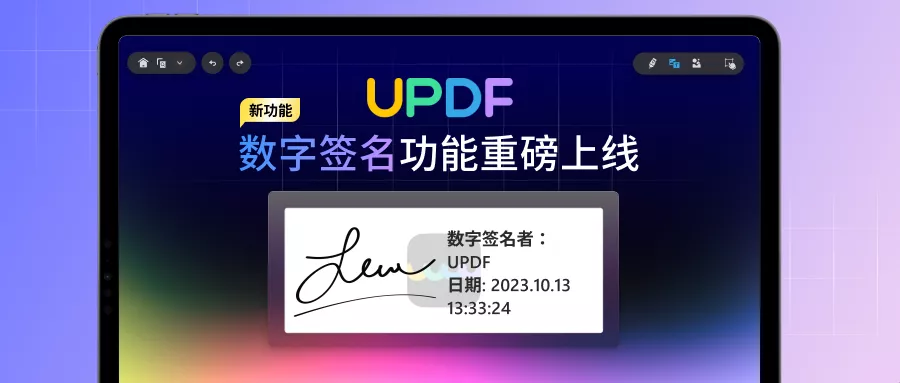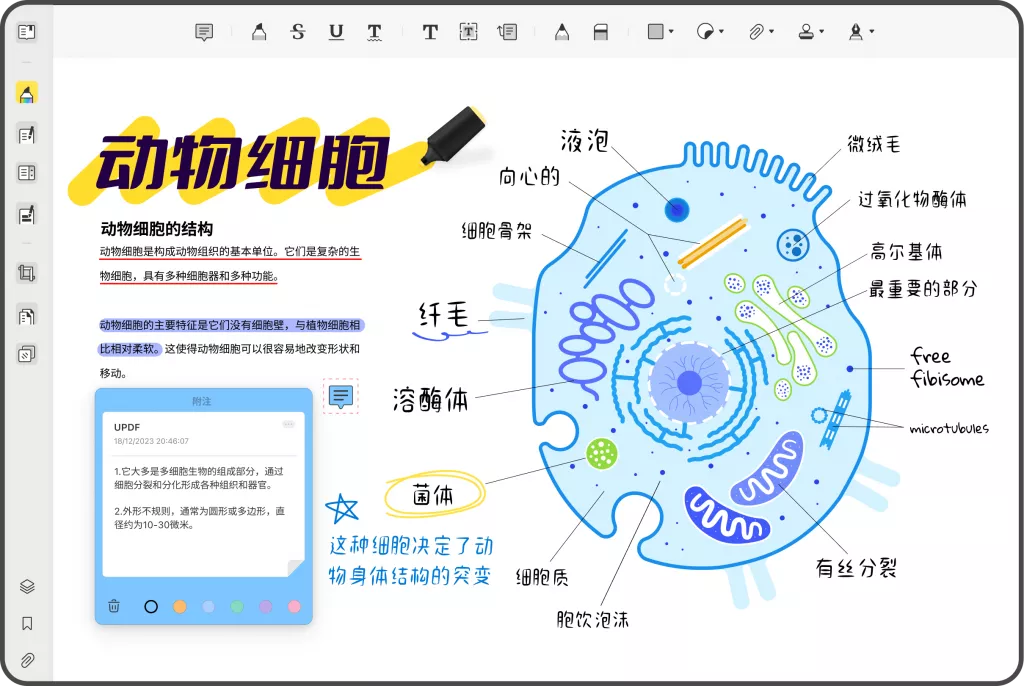在数字信息化的时代,PDF已成为我们获取和传播信息的重要渠道。无论是工作报告、电子书,还是合同、文档协作,PDF文件都发挥着不可或缺的作用。然而,PDF文件的固有特性使得编辑和修改其内容成为一项挑战。特别是对于需要快速编辑PDF文档文字的用户来说,选择一款好用的PDF文字编辑工具尤为重要。本文将为您推荐几款实用的PDF编辑工具,帮助您快速、便捷地编辑PDF文件中的文字,同时提供详尽的编辑方法和技巧。
为什么需要编辑PDF文件的文字?
首先,了解为什么有时需要编辑PDF文件是非常重要的。一些常见的场景包括:
1. 纠错与修改:在工作中,我们常常会发现PDF文件中的错别字、数据错误或其他需要修改的内容。快速编辑这些错误是保障文档准确性的重要步骤。
2. 更新信息:随着时间推移,某些文档中的信息可能会失效,更新信息成为必要。例如,企业宣传资料的联系方式、产品规格等,及时更新这些信息可以保持资料的有效性。
3. 个性化定制:对于某些文档,用户可能需要根据自己的需要进行个性化定制,以确保其符合特定需求,比如添加注释或签名。
4. 简化协作流程:在团队合作中,能够迅速对PDF文档进行修改,以适应团队成员的反馈,是提升工作效率的重要途径。

如何选择合适的PDF文字编辑工具?
选择合适的PDF编辑工具主要考虑以下几个方面:
1. 功能强大:工具应具备基本的文本编辑功能,如增加、删除、替换文字等,还应该能支持格式调整,包括字体、颜色、大小等。
2. 操作简单:操作界面应简洁明了,易于上手,能让用户迅速上手并完成编辑任务。
3. 兼容性:编辑工具应支持多种文件格式的导入和导出,确保与其他软件和平台的兼容性。
4. 安全性:考虑到许多文档可能涉及敏感信息,选择一个安全可靠的编辑工具是十分必要的。
5. 价格合理:尽管有些软件提供免费版,但功能通常有限,选择一个性价比高的工具也是用户考虑的因素之一。
好用的PDF文字编辑工具推荐
1. Adobe Acrobat Pro DC
作为PDF编辑的行业标准,Adobe Acrobat Pro DC提供全面的编辑功能,用户可以轻松修改文本内容,更改字体、大小、颜色,甚至可以调整段落布局。软件界面友好,支持多种语言,并且提供强大的文档安全性,采用密码保护、文档权限管理等多重安全措施。此外,Adobe Acrobat支持OCR(光学字符识别)技术,可以将扫描文档转化为可编辑文本,大大提高了文档处理的便捷性。
2. UPDF
UPDF是一款性价比极高的PDF编辑工具。它可以轻松实现文本编辑、批注、合并文件等功能,并且支持表单创建和填写。用户可以使用其直观的拖放界面快速进行编辑。此外,UPDF还支持OCR,可以对扫描的图像进行识别和编辑,帮助用户更好地管理文档内容。

3. Foxit PhantomPDF
Foxit PhantomPDF以其快速和高效的特点受到用户的青睐。它提供强大的文档编辑功能,同时具备丰富的注释和评论功能,方便团队协作。此外,Foxit PhantomPDF还支持PDF文档的加密和数字签名,为用户的敏感信息提供了更高的保护。
4. Smallpdf
对于偶尔需要编辑PDF文件的用户来说,Smallpdf是一个不错的选择。它是一款基于Web的在线PDF编辑工具,功能简洁,用户只需上传文件,即可在线快速编辑文字、添加注释或合并文件。Smallpdf还提供多种实用的PDF工具,如转换、压缩等,适合不需要安装软件的用户。

5. PDF-XChange Editor
PDF-XChange Editor是一款功能全面且灵活的PDF编辑工具。它支持文本编辑、注释、签名等多种操作,并且提供丰富的模板和工具栏,可以根据个人需求自定义界面。此外,PDF-XChange Editor支持OCR功能,可以将已扫描的文档转为可编辑文本。
如何高效编辑PDF文件中的文字?
在选择好PDF编辑工具后,可以按照以下步骤进行高效编辑:
第一步:打开PDF文件
启动PDF编辑工具,选择需要编辑的PDF文件。从文件管理器中找到文件,并将其导入程序中。大部分工具支持拖放功能,用户可以直接将文件拖入工具界面。
第二步:进入编辑模式
在PDF编辑器中,寻找“编辑”或“修改”按钮,进入编辑模式。在此模式下,用户可以对文本进行选中和修改。
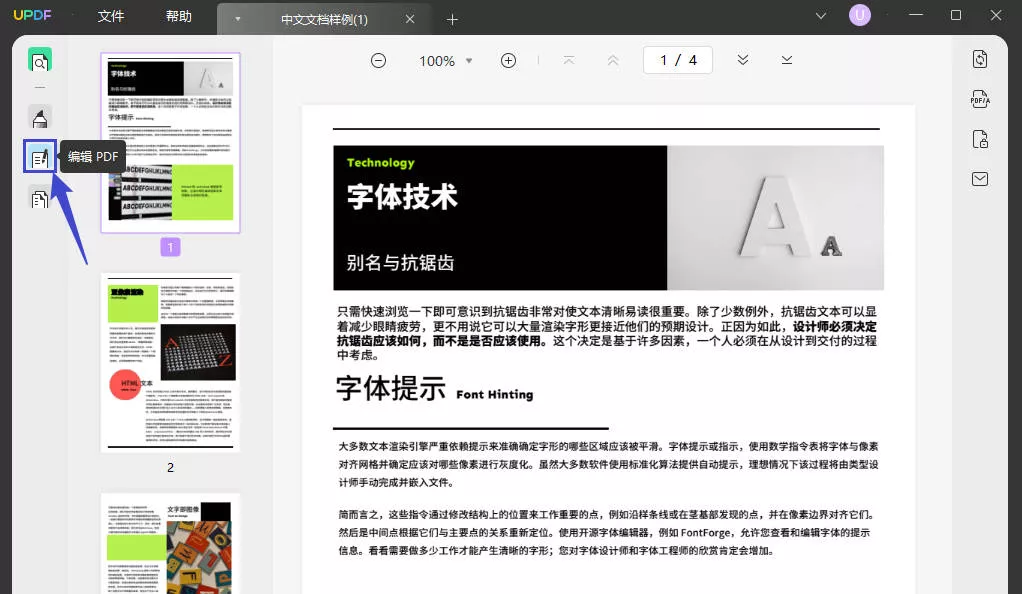
第三步:修改文本内容
点击需要修改的文本区域,可以直接进行编辑。用户可以使用键盘输入新内容,或选择文本并进行剪切、复制、粘贴等操作。在选择好文本后,可以调整字体、大小、颜色等格式,使其符合文档的整体风格。
第四步:添加注释或标记
如果需要对PDF文件进行说明或添加注释,可以利用工具提供的批注功能进行标记。用户可以选择高亮、下划线、手写注释等多种方式,使文档更加易于理解。
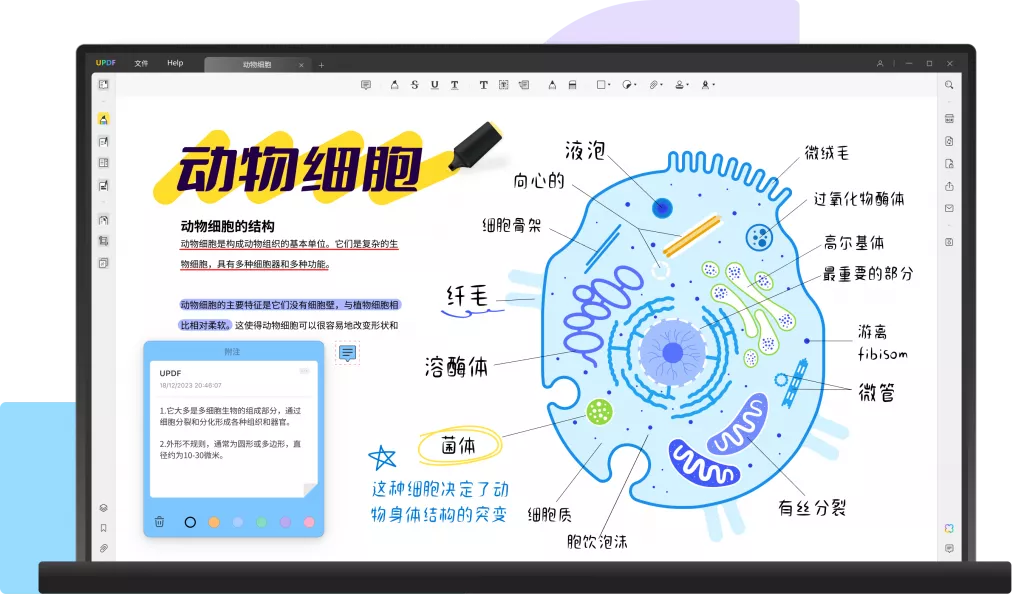
第五步:保存修改
在完成所有修改后,记得保存文件。有些软件还提供“另存为”功能,用户可以将修改后的文件保存为新的副本,以保留原文件不变。
第六步:导出与分享
编辑完成后,您可以选择将文件导出为JPEG、PNG等格式,或者分享给其他人。大部分PDF编辑工具支持一键分享功能,便于与团队成员或客户进行协作。
总结
PDF文件的编辑可能看似复杂,但借助合适的工具和技巧,您可以轻松应对各类编辑需求。无论您是需要纠正错误、更新信息,还是进行个性化修改,选择一款功能全面且易用的PDF文字编辑工具,将使您的工作效率大大提高。
 UPDF
UPDF AI 网页版
AI 网页版 Windows 版
Windows 版 Mac 版
Mac 版 iOS 版
iOS 版 安卓版
安卓版

 AI 单文件总结
AI 单文件总结 AI 多文件总结
AI 多文件总结 生成思维导图
生成思维导图 深度研究
深度研究 论文搜索
论文搜索 AI 翻译
AI 翻译  AI 解释
AI 解释 AI 问答
AI 问答 编辑 PDF
编辑 PDF 注释 PDF
注释 PDF 阅读 PDF
阅读 PDF PDF 表单编辑
PDF 表单编辑 PDF 去水印
PDF 去水印 PDF 添加水印
PDF 添加水印 OCR 图文识别
OCR 图文识别 合并 PDF
合并 PDF 拆分 PDF
拆分 PDF 压缩 PDF
压缩 PDF 分割 PDF
分割 PDF 插入 PDF
插入 PDF 提取 PDF
提取 PDF 替换 PDF
替换 PDF PDF 加密
PDF 加密 PDF 密文
PDF 密文 PDF 签名
PDF 签名 PDF 文档对比
PDF 文档对比 PDF 打印
PDF 打印 批量处理
批量处理 发票助手
发票助手 PDF 共享
PDF 共享 云端同步
云端同步 PDF 转 Word
PDF 转 Word PDF 转 PPT
PDF 转 PPT PDF 转 Excel
PDF 转 Excel PDF 转 图片
PDF 转 图片 PDF 转 TXT
PDF 转 TXT PDF 转 XML
PDF 转 XML PDF 转 CSV
PDF 转 CSV PDF 转 RTF
PDF 转 RTF PDF 转 HTML
PDF 转 HTML PDF 转 PDF/A
PDF 转 PDF/A PDF 转 OFD
PDF 转 OFD CAJ 转 PDF
CAJ 转 PDF Word 转 PDF
Word 转 PDF PPT 转 PDF
PPT 转 PDF Excel 转 PDF
Excel 转 PDF 图片 转 PDF
图片 转 PDF Visio 转 PDF
Visio 转 PDF OFD 转 PDF
OFD 转 PDF 创建 PDF
创建 PDF PDF 转 Word
PDF 转 Word PDF 转 Excel
PDF 转 Excel PDF 转 PPT
PDF 转 PPT 企业解决方案
企业解决方案 企业版定价
企业版定价 企业版 AI
企业版 AI 企业指南
企业指南 渠道合作
渠道合作 信创版
信创版 金融
金融 制造
制造 医疗
医疗 教育
教育 保险
保险 法律
法律 政务
政务



 常见问题
常见问题 新闻中心
新闻中心 文章资讯
文章资讯 产品动态
产品动态 更新日志
更新日志